win7旗舰版重装系统连不上网的解决方法
更新日期:2022-09-22
来源:纯净版系统
win7旗舰版重装系统连不上网的解决方法?
说重装win7旗舰版后发现连不上网,小编觉得是不是在安装过程中有主见冲突或是网卡驱动没安装好。这样当然连不了网,没有网卡驱动,网络服务不起作用,需要我们查清问题根源,比如重装安装网卡驱动后再来尝试上网看看。


win7旗舰版重装系统连不上网怎么解决
方法一:
1、这时点击win7系统“开始--控制面板--硬件和声音--设备管理器”;
2、进入设备管理器后,会出现一个黄色的感叹号。鼠标右键点击选择浏览计算机更新驱动程序;
3、在整个刚刚安装完系统的C盘里查找,要去掉后面的路径,选择整个C/盘;
4、选择包括子文件夹,然后点击“下一步”;
5、查找到网络适配器的驱动程序之后就会自动安装。

方法二:
重装操作系统

第二步、准备工作
1、下载飞飞一键重装工具
2、电脑可以联网可以正常启动。
3、重装XP系统只适用于MBR分区模式。
4、关闭退出电脑上的安全杀毒软件,因为设置到系统的设置更改,可能会被误报并阻拦。
第二步、开始安装
1、双击打开飞飞一键重装软件,然后点击下方的【一键重装系统】。
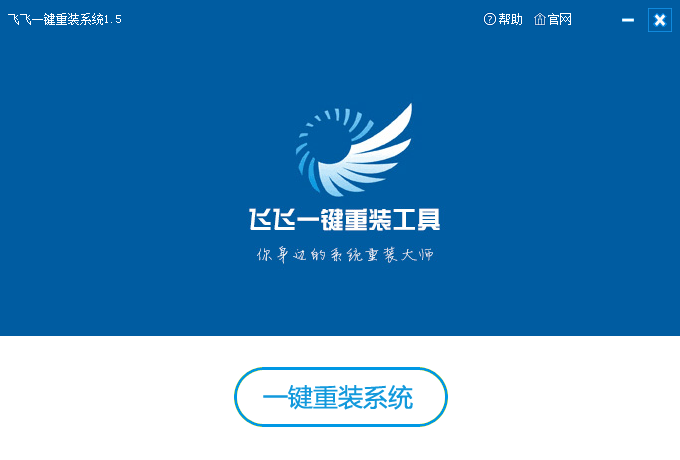
2、软件会自动检测电脑的安装环境,确定电脑是否支持重装,检测完成点击【下一步】。
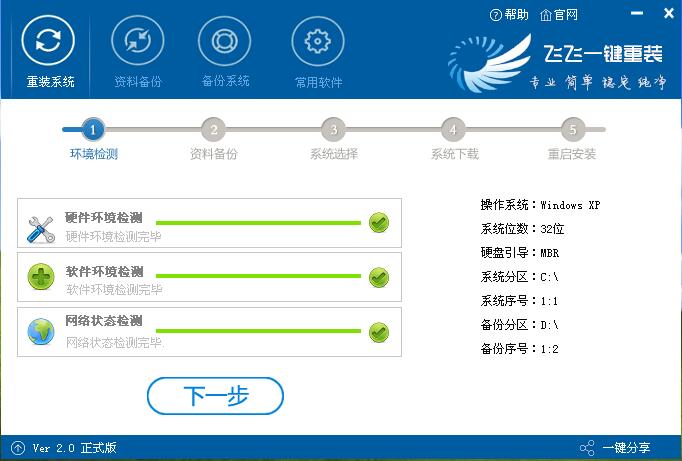
3、如果不需要备份电脑中数据的话,取消勾选点下一步,需要备份的话,点击【立即备份】,备份完成会自动到下一步。
小编给各位小伙伴带来的win7旗舰版重装系统连不上网怎么解决的所有内容就到这了,希望你们会喜欢。
